
В айфон 7, айфон 6, айфон 4, айфон 5s, не с нуля, айфон 8, айфон se, айфон 6s, айфон 4s, айфон 5 и так далее закрытая система, а в андроид, таких как Samsung, Sony, Huawei или HTC и многих других открытая.
Безопасность системы Apple настолько строгая, что мы не можем отправлять файлы между этими системами через блютуз, это можно исправить.
Поэтому эта запись создана для пользователей телефонов, меняющих их на айфон. На страницах этого сайта я уже показывал, как перенести фото с андроид на компьютер, а потом с компьютера на айфон, но перемещать можно и без компьютера.
Такой способ основан на приложениях от Apple. Благодаря им вы можете перебросить практически все необходимые данные со старого Android-смартфона на новый iPhone.
Весь процесс был протестирован на Samsung Galaxy Note 4 (Android 6.0) и Samsung Galaxy Nexus (Android 4.3).
Я передал данные с этих смартфонов на iPhone SE, который работал под управлением iOS 10. Ниже покажу несколько способов.
Как перенести фото на айфон с андроида вручную
Чтобы вручную переносить фотографии, сначала необходимо скопировать на компьютер. В большинстве Android-устройств они находятся во внутренней памяти телефона в папке DCIM.
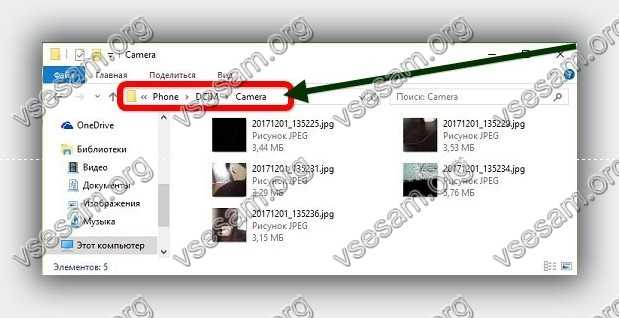
После копирования фотографий запустите iTunes, подключите iPhone к компьютеру и дождитесь его обнаружения.
Затем нажмите на значок iPhone в верхней части интерфейса iTunes. После открытия окна с информацией об iPhone нажмите элемент «Фото» в списке слева.
Далее поставьте птичку «Синхронизировать фотографии» и выберите в раскрывающемся меню пункт «Копировать фотографии из:», «Выбрать папку …»
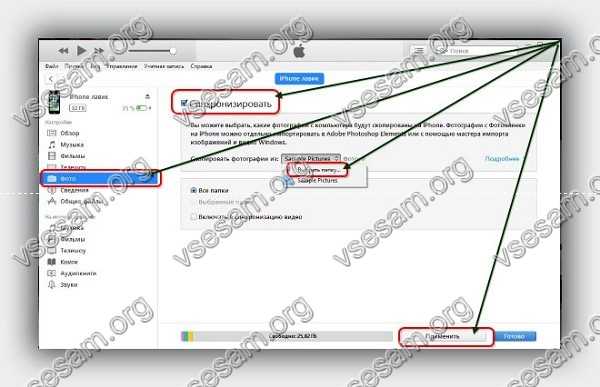
Укажите папку с фотографиями, которую хотите перенести, и нажмите «Выбрать папку». Теперь все, что вам нужно сделать, — нажать кнопку «Применить» в левом нижнем углу и подтвердить все изменения. Фотографии должны быть легко сохранены в памяти iPhone.
Второй способ передать фото с андроид на айфон — через приложение SHAREit
Скачайте приложение ShareIT на оба устройства из магазинов (Play Маркета | App Store).
Включите приложение на обоих телефонах. Если раньше не использовали приложение, добавьте свой профиль и установите аватар.
Идем дальше. Отключите передачу данных по сотовой сети для правильного функционирования приложения.
На отправляющем телефоне выберите «Отправить». Затем, на отправляющем устройстве, выберите файл (ы), который вы хотите перекачать.
Выберите «Отправить». В левом нижнем углу выберите «Подключиться к iOS / WP». Откроется диалоговое окно. Нажмите «Продолжить».
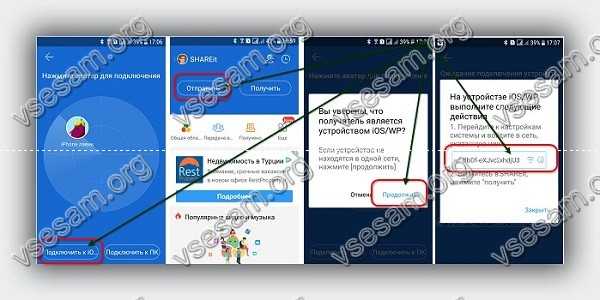
Подождите, пока телефон не создаст точку доступа Wi-Fi. Его имя появится на экране. Перейдите к приемному устройству. Выйдите из приложения SHAREit.
Перейдите к настройкам телефона и подключитесь к сети, созданной передающим устройством. Вернитесь в приложение SHAREit и нажмите кнопку «Получить».
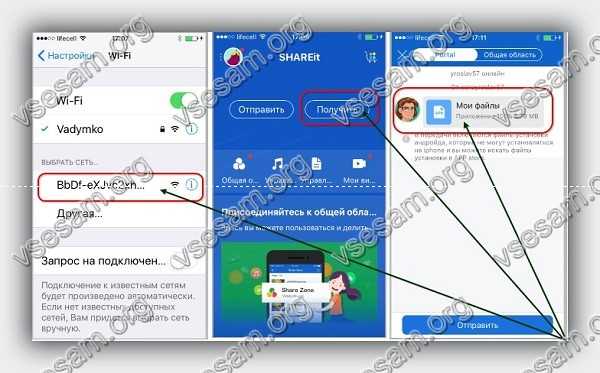
На отправляющем устройстве появится аватар пользователя, который хочет получить файл. Выберите его.
На принимающем устройстве примите файл. Подождите, пока файл / файлы будут перенесены с одного устройства на другое.
Третий способ отправить фото с андроида на айфон — с помощью приложения Xender
Загрузите приложение Xender из обоих магазинов приложений на обоих смартфонах (Play Store | App Store).
Включите приложение на обоих устройствах. На смартфонах вам необходимо предоставить несколько разрешений. Приложение перенесет вас в настройки.
На отправляющем устройстве нажмите красный значок в нижнем правом углу. В нижней строке «Upload from / to» выберите iOS.
Подождите, пока устройство создаст сеть. Перейдите к приемному устройству. Выйдите из приложения, перейдите в настройки Wi-Fi. Подключитесь к сети, которую создало передающее устройство.
Вернитесь в приложение Xender и нажмите красный значок в нижнем правом углу. Выберите «принять».
На принимающем устройстве выберите пользователя, с которым хотите сделать сопряжение. Выберите пики, которые хотите отправить, а затем нажмите «Отправить».
Четвертый способ переместить фото с андроид на айфон
Если у вас есть нужный объем пакета данных или оба устройства находятся в диапазоне сетей Wi-Fi, самым простым способом будет отправка фото по электронной почте.
Наверное, уже все пользуются программой WhatsApp или Viber, в которых удобно реализован функционал передачи фото с одного устройства на другое.
Но у этого способа два минуса:
Поэтому многих этот фактор заставляет использовать альтернативные способы через email или компьютер.
Для этого можете использовать удобную и простую программу FotoSwipe, а главное пока что бесплатную. И так, что требуется:
Программа пока бесплатная, поэтому думаю, она должна быть в каждом телефоне. Успехов.
Все это совершенное г…, ничего не работает и заеб..т хеклама всякой х..и/
Граждане, не заморачивайтесь и определитесь кто Вы — Androidы или Appls. И будет вам Счастье.